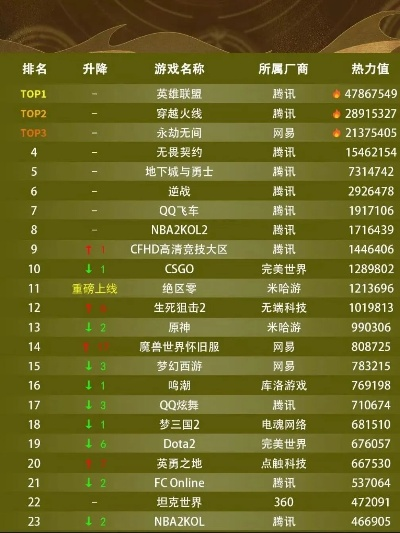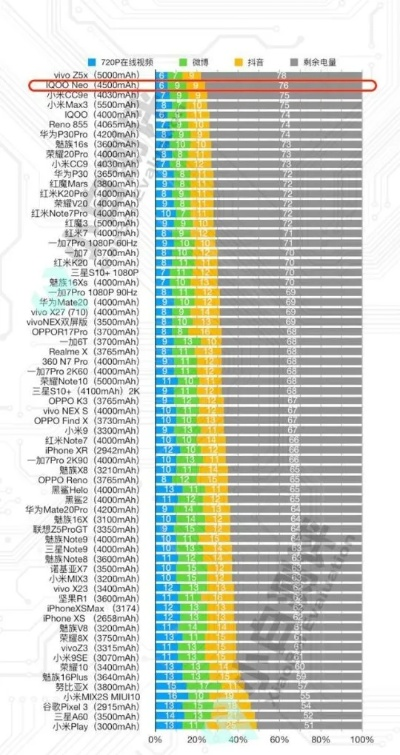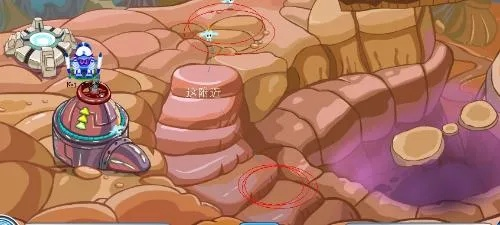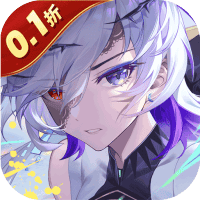在《辐射4》中设置屏幕分辨率和窗口模式通常有以下几种方法:
通过选项设置
打开游戏启动器(Fallout Launcher)。
进入“选项”设置。
在“视窗模式”中选择“无边框”并确定。
通过配置文件修改
找到游戏安装目录下的`My Games\Fullout 4\Fallout4Prefs.ini`文件。
在文件中找到`iSize W`和`iSize H`,将其修改为你屏幕的分辨率,例如`iSize W=1920 iSize H=1080`。
通过注册表编辑
按下`Win + R`键,输入`regedit`并回车打开注册表编辑器。
导航到`HKEY_LOCAL_MACHINE\SYSTEM\CurrentControlSet\Control\GraphicsDrivers\Configuration`。
在`Configuration`项下找到并双击`Scaling`,将其值改为`3`(原值为4)。
通过显卡驱动更新
确保你的显卡驱动是最新的,如果不是,请更新到最新版本。
对于NVIDIA显卡,可以使用NVIDIA GeForce Experience工具进行优化和设置。
针对特定系统的问题解决
如果你使用的是Steam Deck OLED,可能需要通过在启动参数中添加`SteamDeck=0 % command%`来解决显示问题。
建议首先尝试通过游戏内的选项和配置文件修改来解决问题,如果这些方法都不奏效,再考虑更新显卡驱动或进行其他系统级别的调整。